# 2a - Ouverture et fermeture de caisse
## 1. Ouverture de la caisse
- Dans le menu "**Point de vente**" vous arrivez par défaut sur la vue "Tableau de bord" : c'est particulièrement pratique quand il y a plusieurs caisses, car le statut "en cours" ou "non utilisé" nous permet de connaître l'action à réaliser, entre clôturer une session ou en ouvrir une nouvelle.
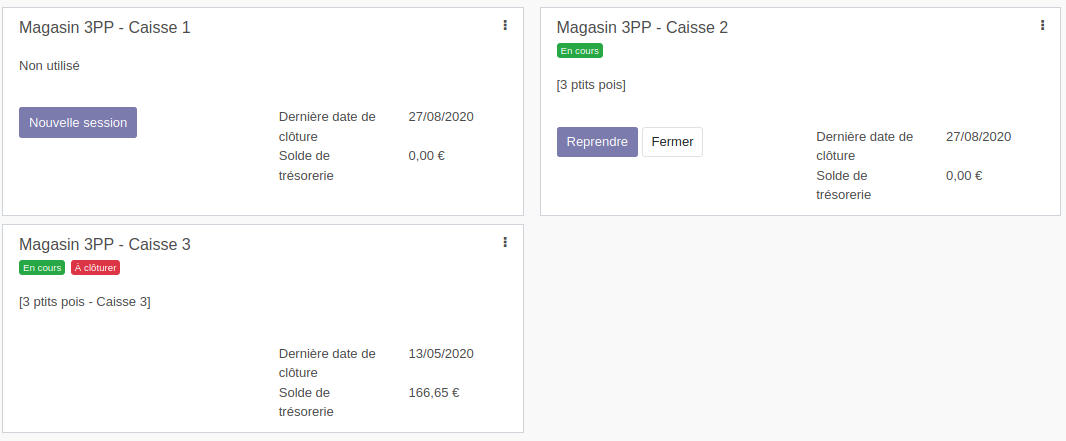
- Cliquer sur le bouton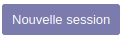puis directement sur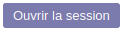**si le fonds de caisse est inchangé** depuis la fermeture de la veille (reporté automatiquement dans "solde d'ouverture").

- Sinon, cliquer sur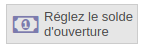pour rentrer le fonds de caisse : soit en indiquant le nombre de pièces/billets de chaque sorte (1 ligne pour chaque dans le tableau), soit en indiquant directement le montant total (1 seule ligne avec "1" dans la colonne "Nombre de pièces/billets").
| 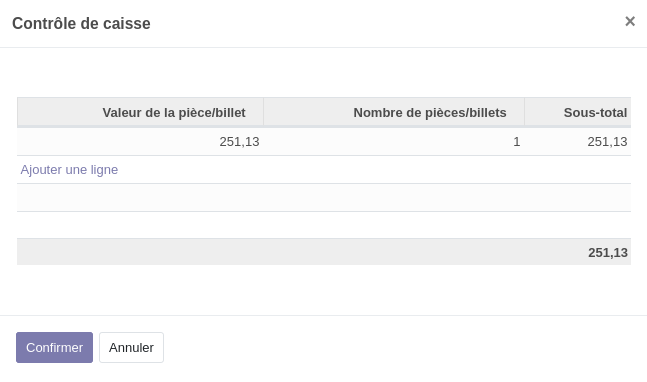
|
**Confirmer** puis cliquer sur **Ouvrir la session**.
## 2. Fermeture de la caisse
### 2.A) Fermer le point de vente tactile
Vérifier :
- qu'il n'y a pas de ticket non validé : on peut fermer le point de vente avec des tickets non validés (et les retrouver en se reconnectant le cas échéant).
- que toutes les opérations ont été enregistrées (besoin d'une connexion pour cela) : le nombre de tickets non enregistrés s'affiche juste à gauche de "Fermer" 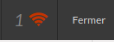
Puis
cliquer en haut à droite sur **Fermer** puis **Confirmer.**
 : symbole correspondant à l'imprimante ticket de caisse
 : connexion internet
### 2.B) Fermer la session en cours
- Dans le menu Tableau de bord, cliquer sur le bouton "Fermer", puis **Fin de session.**
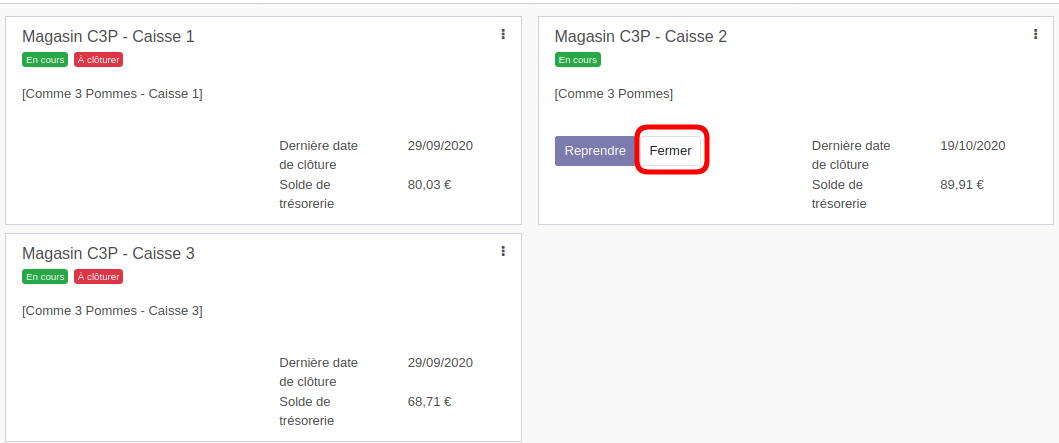
### 2.C) (facultatif) Retirer de l'argent pour la banque
Si on a trop d'argent dans sa caisse, c'est une bonne idée d'en prendre une partie pour la banque !
C'est aussi à ce moment que l'on réfléchit au fond de caisse que l'on veut garder pour le lendemain.
- On sort l'argent physiquement.
- On indique cette sortie sur Odoo :
- 1. bouton "Retirer de l'argent"
- 2. le motif "Dépôt d'espèces en banque"
- 3. saisie du montant
- 4. clic à côté pour calculer la nouvelle différence
- 5. bouton "Appliquer"
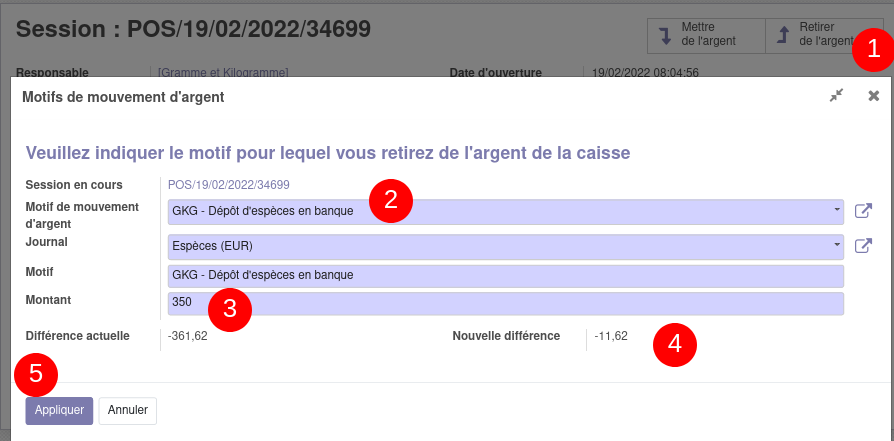
Un récapitulatif des mouvements d'argent apparaît en bas de page :
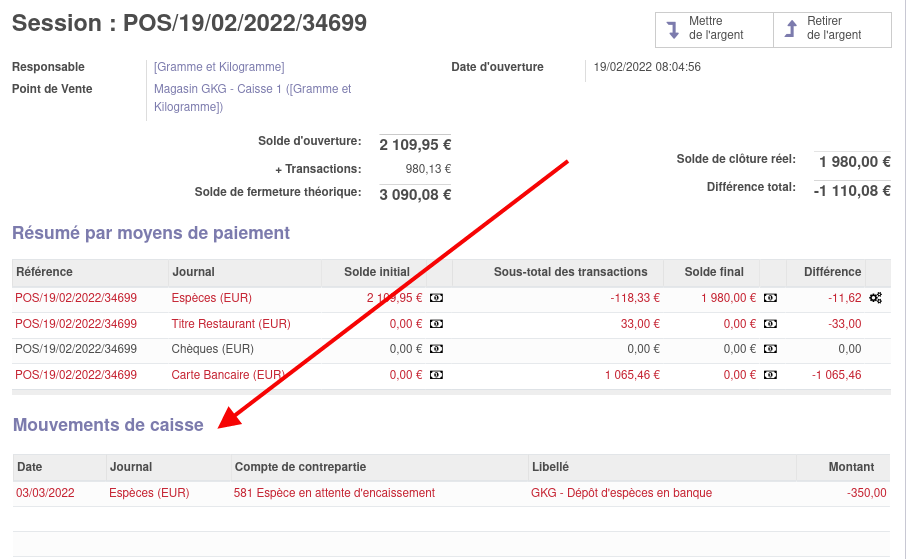
### 2.D) Compter son fond de caisse
Pour chaque moyen de paiement on va compter ce que l'on a récolté dans la journée.
- Cliquer sur le petit billet en bout de ligne : ici "**Espèces**".
- [](https://librairie.grap.coop/uploads/images/gallery/2021-01/image-1611323650655.png)
- Un tableau apparaît, il s'agit d'inscrire le fonds de caisse à la fermeture dans la colonne "Solde réel de fermeture" :
- soit en indiquant le nombre de pièce, ligne par ligne (pour les pièces de 1€, de 2€ etc.) => pour les espèces,
- soit en indiquant la somme totale.
| [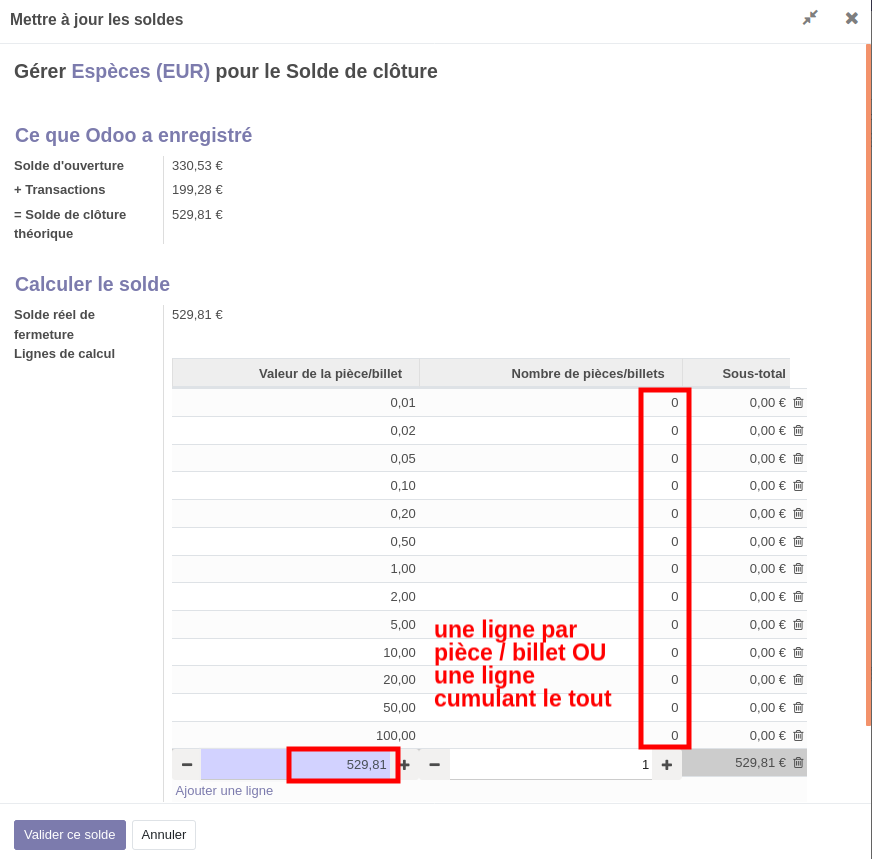](https://librairie.grap.coop/uploads/images/gallery/2021-01/image-1611323951055.png)
|
### 2.E) Analyser la situation et régler ses erreur de caisse
Odoo nous calcule la **différence** entre la **pratique** (ce que l'on a physiquement dans les mains) et la **théorie** (ce qu'on devrait avoir dans les mains selon les ventes enregistrées sur Odoo).
L'objectif de la clôture de caisse est d'obtenir 0 € de différence totale.
| 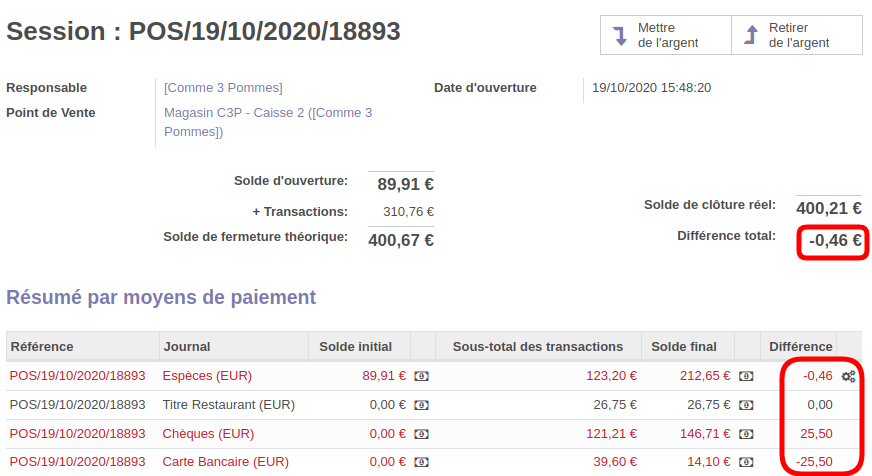
|
Sur cet exemple, on a :
- -0,46€ en espèces, à traduire par "il **manque** 0,46€ dans la caisse" : on devrait avoir 89,91 € (solde initial) + 123,20 € (total transactions) = 213,11 €.
- 25,50 € de trop en chèques à mettre en parallèle avec 25,50 € manquants en CB : ce qui fait penser à une erreur dans le choix du moyen de paiement.
#### Erreur de caisse
| **Erreur négative** | **Erreur positive** |
| = une ou plusieurs ventes marquées sur Odoo n'ont pas bien été réglées. | = trop d'argent dans la caisse |
| - d'un oubli d'enregistrer un dépôt d'espèce en banque, ou un retrait de monnaie de la caisse pour autre raison.
- d'une erreur humaine
| Cela peut provenir :
- d'une vente non validée dans Odoo :
- on oublie de passer par l'écran des paiements et on écrit à la suite du ticket
- on fait "retour" au lieu de "commande suivante" puis on clique sur le "-" pour annuler le ticket ou on écrit à la suite
- de l'encaissement d'une somme due au titre d'une autre journée (vente livrée par exemple),
- du fait de n'avoir pas quitté le point de vente correctement (fermeture de l'onglet au lieu de "fermer" en haut à droite) alors que tous les tickets n'étaient pas synchronisés.
- d'une erreur humaine,
|
**Autres explications possibles :**
Dans les 2 cas :
- Si le fonds de caisse initial n'était pas correct, le solde final ne sera pas celui attendu. Par défaut, Odoo reprend le solde de caisse de la veille, mais s'il n'était pas juste ou si des opérations ont été faites entre temps, il faut bien penser à cliquer sur le bouton "régler le solde d'ouverture" pour rectifier.
- Il peut y avoir une erreur sur le moyen de paiement (erreur positive sur un moyen de paiement / négative sur un autre). Voir chapitre suivant ci-dessous.
##### Erreur supérieure à 20€
- Si l'erreur est inférieure ou égale à 20 € (en valeur absolue), on peut utiliser ce bouton :(un raccourci pour déclarer une erreur de caisse de manière simple).
- Sinon :
- erreur positive, cliquer sur 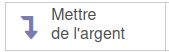
- erreur négative, cliquer sur 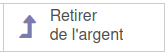
- PUIS
- choisir le motif de mouvement "Erreur de caisse",
- sélectionner le journal de paiement,
- dans le 2ème champ "motif", inscrire un commentaire,
- saisir le montant de l'erreur de caisse.
#### Erreur de moyen de paiement
Le but est de retrouver le ticket (la commande) où se cache l'erreur :
- **1)** Soit directement dans **Commandes** car on sait à peu près l'heure où le montant du ticket
- **2)** Soit depuis la caisse, en cliquant sur le moyen de paiement qui pose soucis, puis en notant le numéro de ticket.
| **Exemple pour 2)** Erreur de 52,72€
| [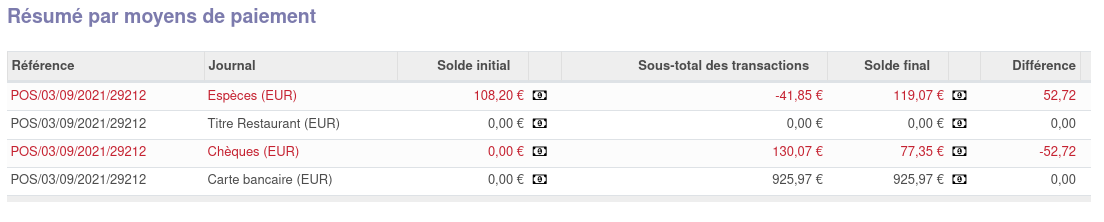](https://librairie.grap.coop/uploads/images/gallery/2021-09/image-1631093856440.png)
|
| On peut cliquer sur la ligne *Espèces* ou *Chèques* vu que l'erreur concerne les deux.
On clique sur *Chèques* car il y aura moins de ventes
|
|
| On repère la ligne avec ***52,72€***
On repère le numéro de la commande, ici qui fonit par ***308***
| [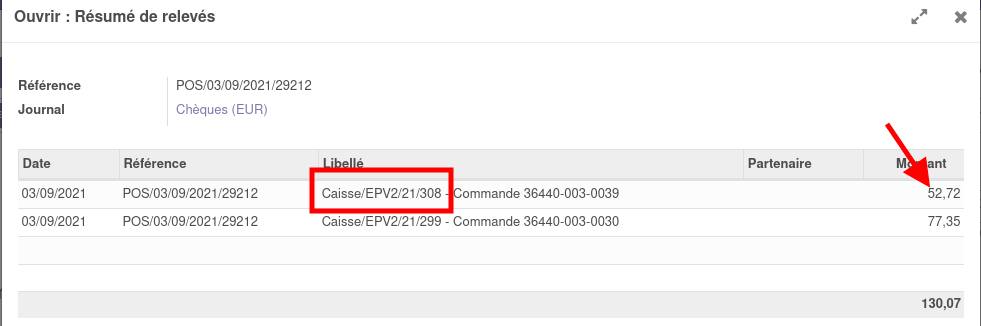](https://librairie.grap.coop/uploads/images/gallery/2021-09/image-1631093955612.png)
|
| On va dans Commandes / Commandes et on cherche ***308*** en enlevant le filtre "Aujourd'hui" si ce n'est pas d'aujourd'hui ;) | 
|
Dans les actions proposées en tête de commande, choisir "changer les paiements" : un tableau s'ouvre avec une partie haute "anciens paiements", et une partie basse "nouveaux paiements" à compléter.
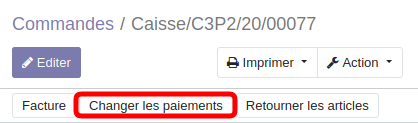
A l'issue, il y aura 3 lignes de commandes : la ligne initiale en positif, une 2nde ligne avec un paiement négatif sur le même journal de paiement, et une 3ème ligne en positif avec le nouveau journal de paiement.

Les changements de paiement doivent être faits le jour de la clôture de caisse, sinon ils iront impacter une autre session sans corriger celle sur laquelle vous travaillez !
### 2.F) Fermer cette session
Quand toutes les différences sont égales à 0, on peut fermer la caisse !
Pour ça, bouton "Valider la fermeture et les écritures comptables"
Visionner le [MOOC sur le point de vente](https://tube.grap.coop/videos/watch/6efa892a-fda6-4d5c-9e1c-d99de603a023).